Parte 1: ¿Cómo mover datos de Oppo a Samsung pieza por pieza?Oppo to Samsung piece by piece
1.1 Mover datos a través de Bluetooth
Tomar la ayuda de Bluetooth en primer lugar nunca es una mala idea. No importa la antigüedad que tenga, siempre resulta útil y no daña los datos de ninguna manera. A continuación, detallamos los pasos para la transferencia de música. Tenga en cuenta que los pasos para transferir cualquier información de Oppo a Samsung se realizará de la misma manera.
- Para iniciar, debe activar Bluetooth en su Oppo y Samsung. Puede ir a la Configuración para hacer esto.
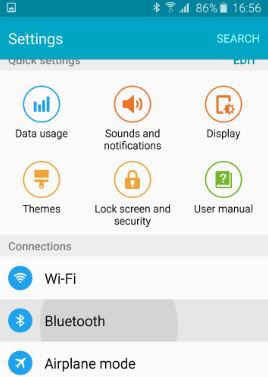
- Después de esto, debe ir a la configuración de Bluetooth y hacer que el dispositivo sea visible. Ahora, desde el Oppo, elija Samsung como el dispositivo de destino.

- De esta manera, los dos dispositivos comenzarán a emparejarse. Solo necesita dar confirmación para el emparejamiento.
- Posteriormente, diríjase al Administrador de archivos donde se encuentran todos los archivos del teléfono. Allí, puede comenzar a seleccionar el tipo de datos que desea transferir. Por ejemplo, puede ver la música seleccionada en la imagen. Después de esto, toque el icono Compartir y elija "Bluetooth" para continuar.
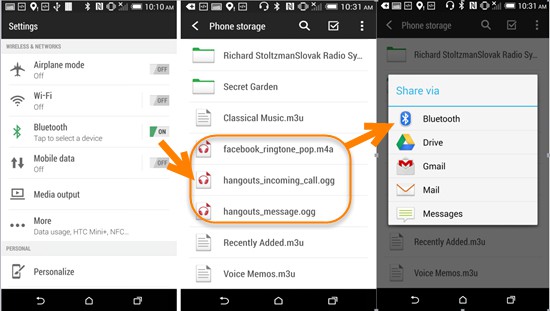
- Los datos seleccionados se transferirán de Oppo a Samsung en algún momento.
1.2 Mover datos a través de Wi-Fi
Este es el siguiente método que lo ayudará a cambiar fácilmente de Oppo a Samsung. El proceso para esto es igual al anterior. Pero para no dejar ninguna confusión, vamos a presentar los pasos a continuación.
- En primer lugar, abra Wi-Fi directo en ambos dispositivos.
- Ahora, inicie la aplicación desde la que desea transferir contenidos como "Contactos" o Fotos. O simplemente vaya al Administrador de archivos como se indicó anteriormente.
- Elija el tipo deseado y toque el icono Compartir. Ahora, seleccione "Wi-Fi Direct" como la opción y transfiera datos.
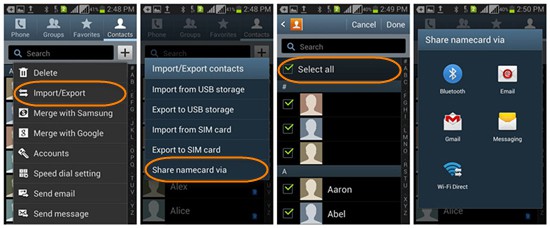
1.3 Mover datos por correo electrónico
El siguiente método incluye un correo electrónico en el que no será necesario que ninguna PC transfiera datos de Oppo a Samsung. Pero asegúrese de tener un Wi-Fi fuerte y activo durante todo el proceso. En el lado negativo, puede encontrar que este método requiere un poco de tiempo, ya que solo tiene la posibilidad de adjuntar los archivos uno por uno. ¡A continuación se detallan los pasos para transferir datos de Oppo a Samsung!
- Vaya a la aplicación Gmail en su dispositivo Oppo y elija la cuenta desde la que desea transferir datos. Ahora, toque el ícono tipo lápiz en la parte inferior para ingresar a la pantalla de redacción.
- Nota: En caso de que Gmail no esté instalado en su dispositivo, lo cual es muy raro, puede visitar el navegador y escribir gmail.com para continuar.
- A continuación, en la ventana Componer, toque el icono Adjuntar que se encuentra en la parte superior. Vaya a la opción "Adjuntar archivo".
- Vaya a los archivos que desea adjuntar y transferir. Repita esto hasta que se adjunten todos los archivos deseados.
- Ingrese la dirección de correo electrónico a la que puede acceder en el dispositivo Samsung y presione el botón "Enviar".
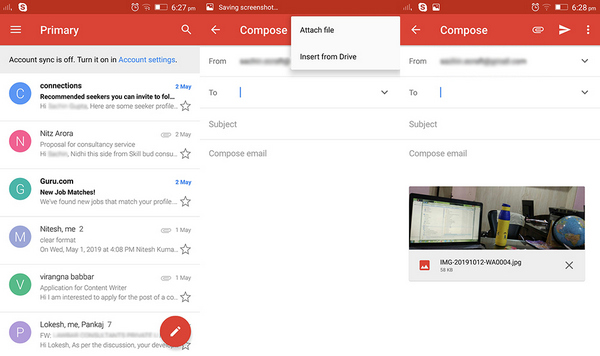
- Ahora puede tomar su teléfono Samsung y agregar la cuenta de Gmail en la que envió el correo. Puede hacerlo mediante “Configuración”> “Cuentas”> “Agregar cuenta”> “ Gmail ”y escriba las credenciales.
- Finalmente, abra la aplicación Gmail y podrá notar que la bandeja de entrada parpadea con un nuevo correo. Ábrelo y descarga los archivos.
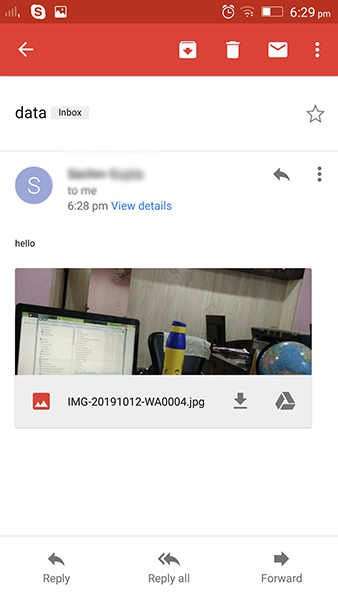
1.4 Mover datos arrastrando y soltando
El método de arrastrar y soltar es la siguiente forma de transferir datos de Oppo a Samsung. Hay algunos requisitos previos que debe cumplir para cumplir el propósito con este método. Primero, solo necesita los cables USB auténticos de los dispositivos Oppo y Samsung. Y una computadora a la que puedes acceder. Para un mejor rendimiento y evitar problemas de conectividad, se recomienda que nos comunique los cables suministrados con sus dispositivos Samsung y Oppo. Basta de hablar ahora y comencemos con el tutorial sobre ¿Cómo transferir datos de Oppo a Samsung?.
Paso 1: Primero, tome el dispositivo fuente Oppo y conéctelo a su computadora con el cable USB auténtico, obviamente. Ahora, tan pronto como su computadora lo detecte, inicie la aplicación "Esta PC" y acceda a la unidad de almacenamiento interna de su dispositivo Oppo.
Paso 2: Ahora, tenga a mano su dispositivo objetivo, es decir, Samsung, y luego establezca una conexión entre él y su computadora. Una vez que se detecte el dispositivo, acceda a la aplicación "Esta PC", toque dos veces sobre la unidad del dispositivo Samsung y acceda al almacenamiento interno.
Paso 3: Navegue en los datos a través de la ventana del dispositivo de origen y luego seleccione los archivos necesarios para transferir. Ahora, haga clic y mantenga presionado cualquiera de los archivos seleccionados, pero asegúrese de no liberar la retención. Arrastre la selección o la ventana de almacenamiento interno del dispositivo de destino y luego suéltela para iniciar la transferencia de Oppo a Samsung.
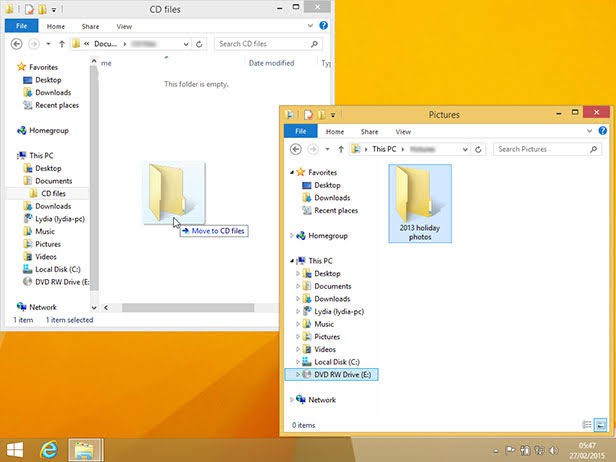
Ahora comenzará la transferencia de Oppo a Samsung y aparecerá una ventana en su pantalla para informarle sobre el proceso. Tenga paciencia mientras se transfieren los datos. El tiempo final puede variar según el tamaño de los datos. Una vez que el proceso se complete, desconecte ambos dispositivos y ¡disfrute!





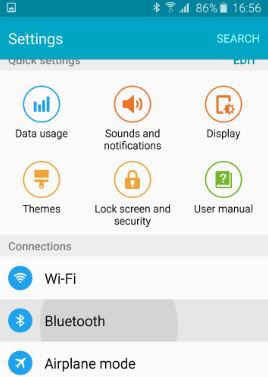

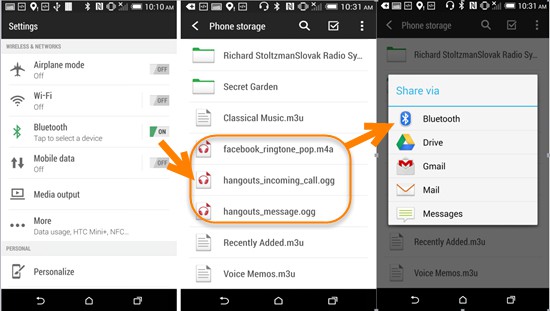
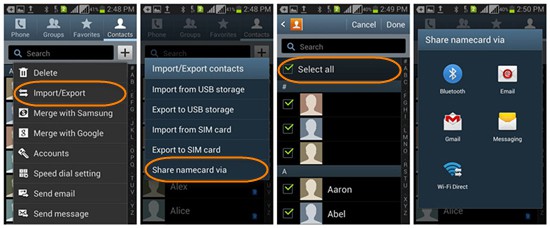
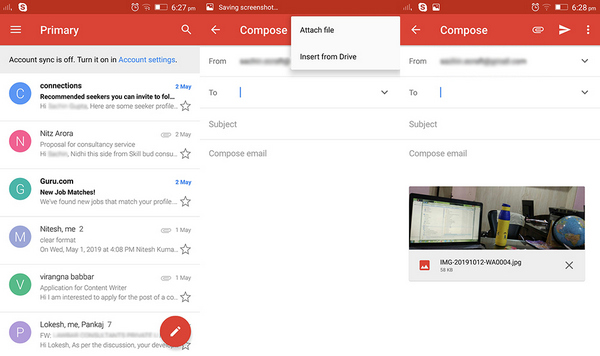
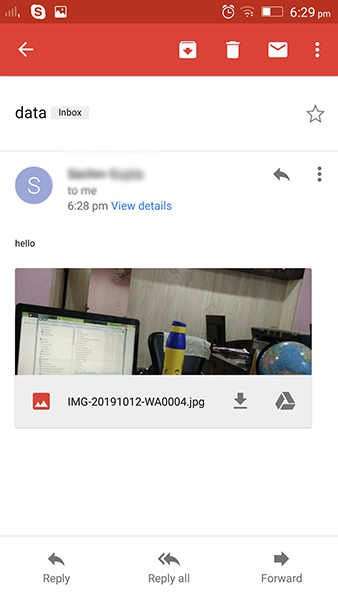
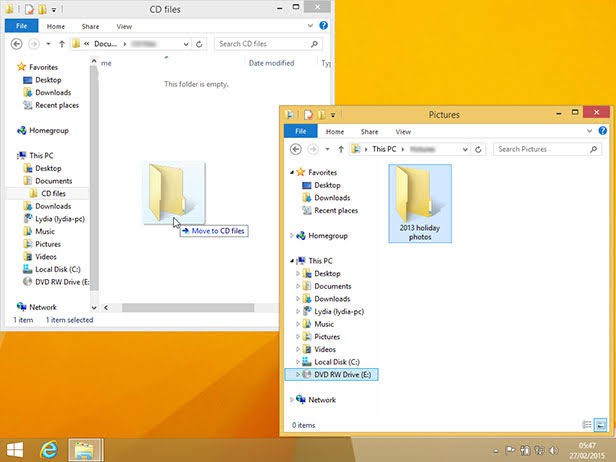



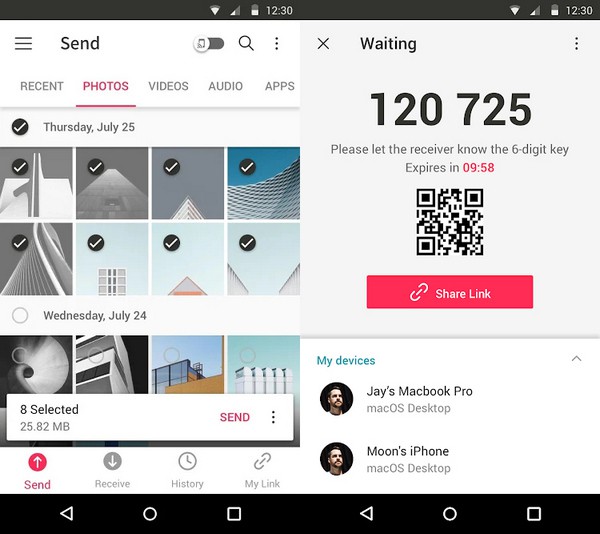
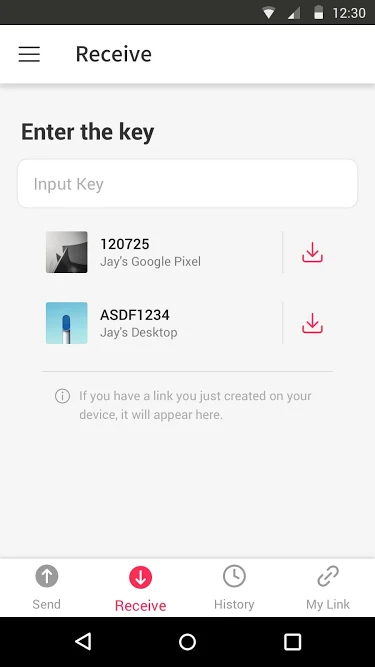




Alfonso Cervera
staff Editor